
Innhold
Ikke la den skarpe lysstyrken i Windows 10-appene holde deg fra å bruke notisboken, datamaskinen eller nettbrettet. Slå på Windows 10 Dark Theme og avslutt alt det hvite lyset for godt.
Tenk på Windows 10 Dark Theme som en siste uklarhet for å gjøre operativsystemet mer komfortabelt å bruke om natten. Som standard bruker hver PC Light Theme, en blanding av grå og hvite. Dette temaet gir operativsystemet et rent, profesjonelt utseende, men det er også for sterkt å bruke i et mørkt rom. For å kompensere for alt det hvite lyset, inneholder de fleste PC-produsenter en omgivende lyssensor i sine bærbare datamaskiner og tabletter som automatisk mørker bildene sine. Dessverre hjelper det ikke PC-eiere eller noen som bare ikke liker hvite sprutet over hele operativsystemet.
Windows 10 Dark Theme bytter nesten alt som er hvitt og lysegrå på systemet ditt nå til mørkegrå og svart.
Les: 52 Windows 10 Tips og triks Du må mestre PCen din
Slik slår du på Windows 10 Dark Theme.
Åpne Start-området. For å gjøre det, trykk på Windows-nøkkel på tastaturet ditt. Hvis du har en berøringsskjerm, kan du også trykke på Start-knappen i nederste venstre hjørne av skjermen.

På Start-menyen eller Startskjerm trykker du på eller klikker på innstillinger cog langs nederst til venstre på skjermen.

I Innstillinger-appen klikker du eller trykker på Person ikonet øverst til høyre i Innstillinger-appen.

Personliggjøringsmenyen åpnes i bakgrunnsområdet. Ikke klikk på noe her. I stedet klikker du eller klikker på menyelementet Farger på venstre side av Innstillinger-appen.
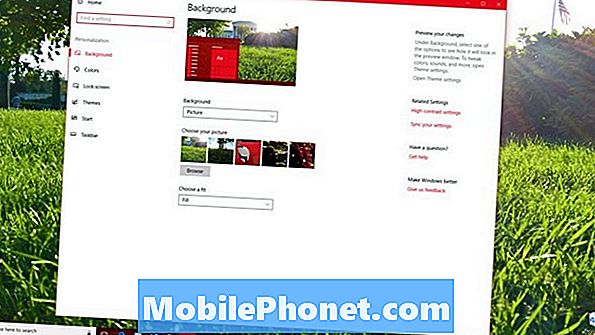
Nå, bla ned til bunnen av Innstillinger for farger. Se etter disse knappene under Tema. Som standard er hvitt valgt. For å slå på Windows 10 Dark Theme, klikk på Mørk knapp.
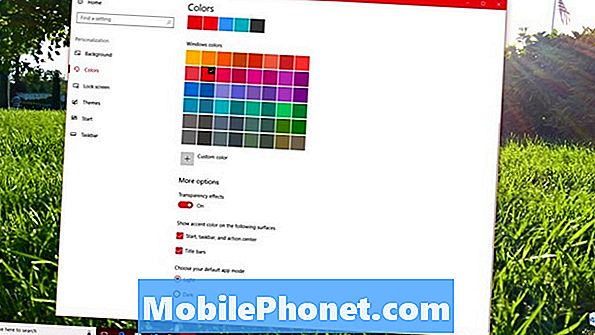
PCen din tar et øyeblikk å behandle endringen, så begynner du umiddelbart å bytte til Windows 10 Dark Theme. Når prosessen er fullført, endres bakgrunnen til Innstillinger-appen til svart.
Hvis du også vil bli kvitt den lyse aksentfargen du har, bla tilbake til toppen av Farger-skjermen. Pass på at Velg automatisk en aksentfarge avkrysningsboksen er ikke valgt. Erstatt din nåværende aksentfarge med mørkegrå.

Les: Slik legger du til en bakgrunn og farger for å starte i Windows 10
Dessverre gjelder Windows 10 Dark Theme bare for apper som får farger direkte fra Windows 10-innstillingene dine. Enhver app som ikke gjør det, vil forbli lys. For eksempel forblir Microsoft Word Mobile hvit selv med endringen. Det har ikke en mørk modus i det hele tatt.
Alle andre apper som følger med Windows 10 installert, godkjenner automatisk temaendringen din, inkludert Mail, Kalender, Personer, Microsoft Store, Film og TV, Bilder og Groove Music. Skrivebordsprogrammer, det er programvaren du laster ned fra internett, har ikke tilgang til Windows 10 Dark Theme.
Mørkt tema for Microsoft Edge & Google Chrome
Microsoft Edge, Windows 10 standard nettleser, har et mørkt tema, men du må manuelt slå den på fra nettleserens innstillinger. For å slå denne funksjonen på, åpne Microsoft Edge fra Start-menyen.

Klikk eller trykk på tre prikker i øverst til høyre hjørnet på skjermen.

Klikk innstillinger helt nederst på menyen.

Klikk eller trykk på Tema rullegardinmenyen øverst i menyen og velg Mørk.

Google Chrome vil spørre deg om du vil laste ned et mørkt tema øyeblikket du bytter til mørkt tema. Bare se etter popup-vinduet under.

Les: Best Windows 10 Browser: Edge vs Chrome
Mørkt tema for File Explorer
Windows 10 Dark Theme største utelatelse er File Explorer. Dette er vinduene som popup for mapper, ekstern lagring og kontrollpanel.
Du kan lage ditt eget mørke tema for filutforsker ved å slå på høy kontrastmodus. For å gjøre dette, gå tilbake til feltet Farger i Innstillinger-appen. Klikk på Høy kontrastinnstillinger lenke øverst til høyre på skjermen.

Å velge Høy kontrast svart fra Velg et tema fall ned. Klikk Søke om.
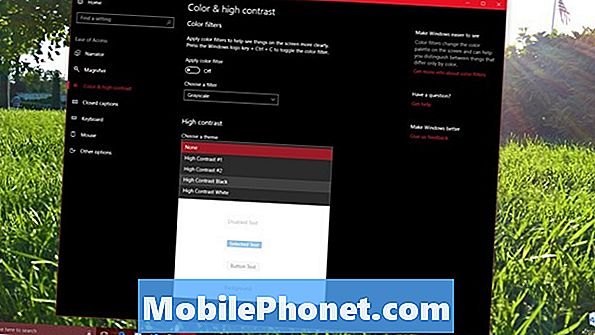
Dette er et annet rart område hvor Windows 10 er halvfabrikat. Fordi Microsoft langsomt overfører alle Windows 10 til det nye designet, forventer at filutforskeren får en sminke som legger til en mørk tema støtte i fremtiden. Microsoft har allerede avslørt at neste store Windows 10-oppdatering vil introdusere faner for enkelte apper. Det er mulig at denne oppdateringen endelig vil introdusere denne ryktede File Explorer-oppdateringen også.
6 beste Windows 10 bærbare datamaskiner i 2018







